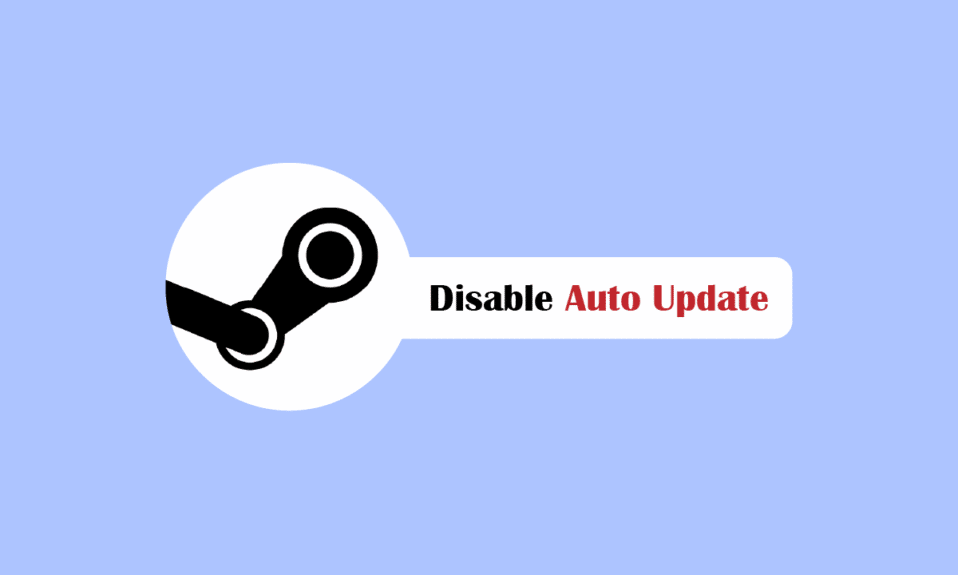
스팀은 PC 게임을 사고 내려받을 수 있는 인기 있는 온라인 플랫폼입니다. 스팀 클라이언트는 게임을 실행할 때마다 자동으로 업데이트를 수행합니다. 이 자동 업데이트 과정은 컴퓨터가 인터넷에 연결되어 있을 때마다 이루어집니다. 하지만 스팀 클라이언트 업데이트가 자주 이루어지기 때문에 인터넷 데이터가 빠르게 소모되어 사용자에게 불편을 초래할 수 있습니다. 특히 온라인 모드에서 스팀 업데이트를 마쳐야만 게임을 플레이할 수 있다는 점이 게임 이용에 제약을 줄 수 있습니다. 이 글에서는 스팀 자동 업데이트를 중지하여 인터넷 데이터를 절약하는 방법을 알아보겠습니다. 그럼 시작해 볼까요?
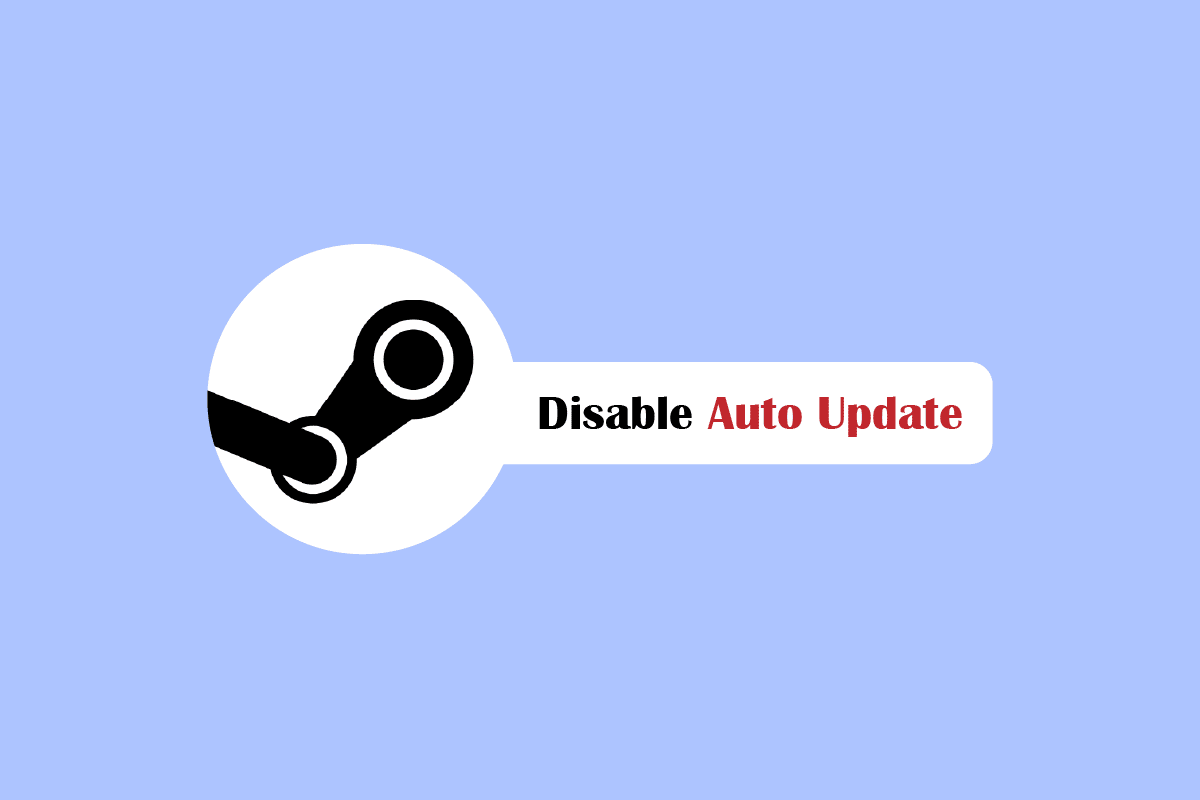
스팀 자동 업데이트를 멈추는 다양한 방법
스팀은 버그 수정 및 성능 개선을 위해 새로운 업데이트를 자주 배포합니다. 이는 사용자 보안을 위한 필수적인 조치이며, 원활한 게임 플레이를 위해 필요합니다. 스팀 자동 업데이트를 중지할 수 있는 다양한 해결 방법을 아래에서 자세히 알아보겠습니다.
방법 1: 오프라인 모드 활용하기
스팀이 일시적으로 게임 업데이트를 하지 못하도록 하려면 인터넷 연결을 잠시 끊는 것이 효과적입니다. 이는 스팀 클라이언트가 자동적으로 업데이트를 다운로드하지 못하게 하는 간단한 방법입니다. 이 방법은 스팀 자동 업데이트를 막는 가장 기본적인 해결책입니다.
1. 먼저 인터넷 연결을 차단하고 스팀에서 게임을 실행합니다.
2. 스팀 네트워크에 연결할 수 없다는 오류 메시지가 나타나면, “오프라인 모드로 시작” 옵션을 선택합니다.
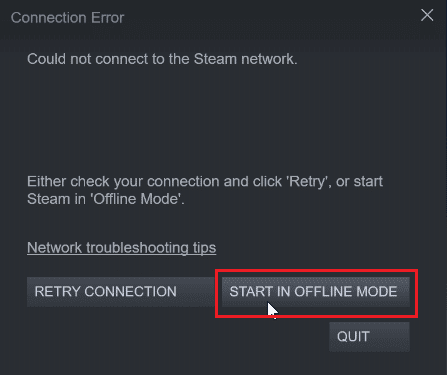
인터넷에 연결된 상태에서 수동으로 스팀을 오프라인 모드로 전환하려면 아래의 단계를 따르세요.
1. 윈도우 키를 누른 후 “스팀”을 입력하고 “열기”를 클릭합니다.
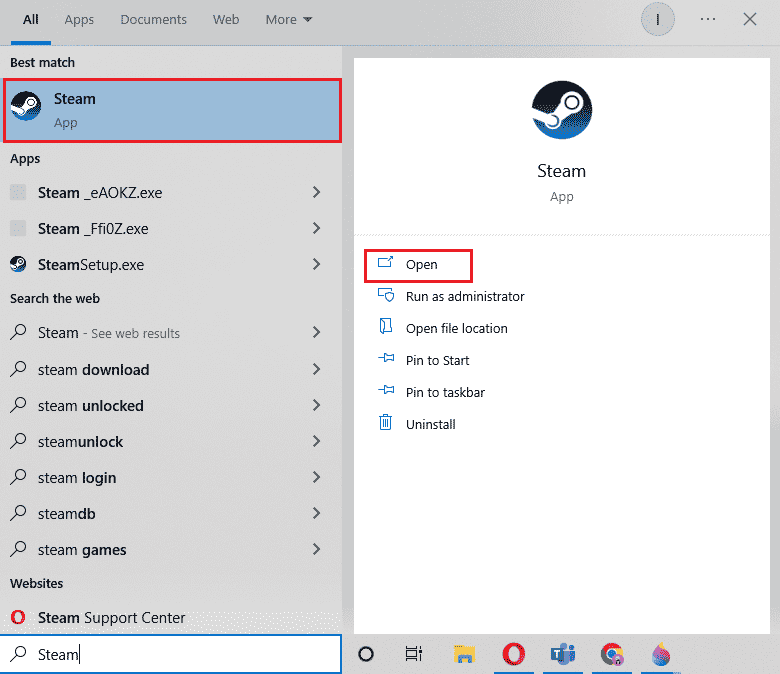
2. 화면 좌측 상단의 “Steam”을 클릭하고 “오프라인으로 전환…”을 선택합니다.
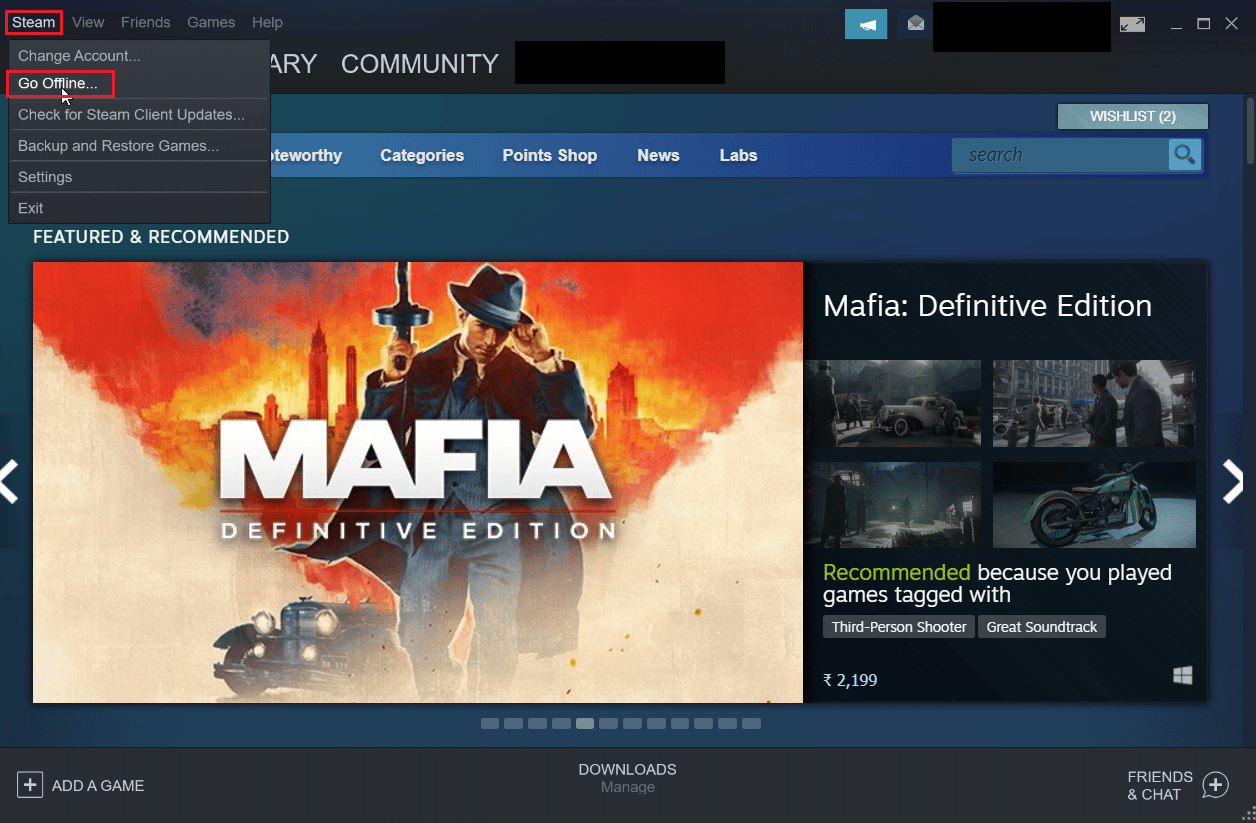
3. 마지막으로 “오프라인 모드 시작”을 클릭하여 스팀 클라이언트를 오프라인 상태로 실행합니다.
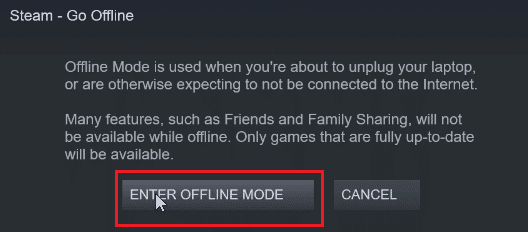
방법 2: 네트워크 대역폭 제한 설정
스팀 클라이언트 자체에서 네트워크 대역폭을 제한할 수 있습니다. 이 설정을 통해 스팀 클라이언트가 게임을 다운로드하는 속도를 늦춰 데이터 소모를 줄일 수 있습니다.
1. 스팀 앱을 실행합니다.
2. 좌측 상단 모서리에 있는 “Steam”을 클릭하고 “설정”을 선택합니다.
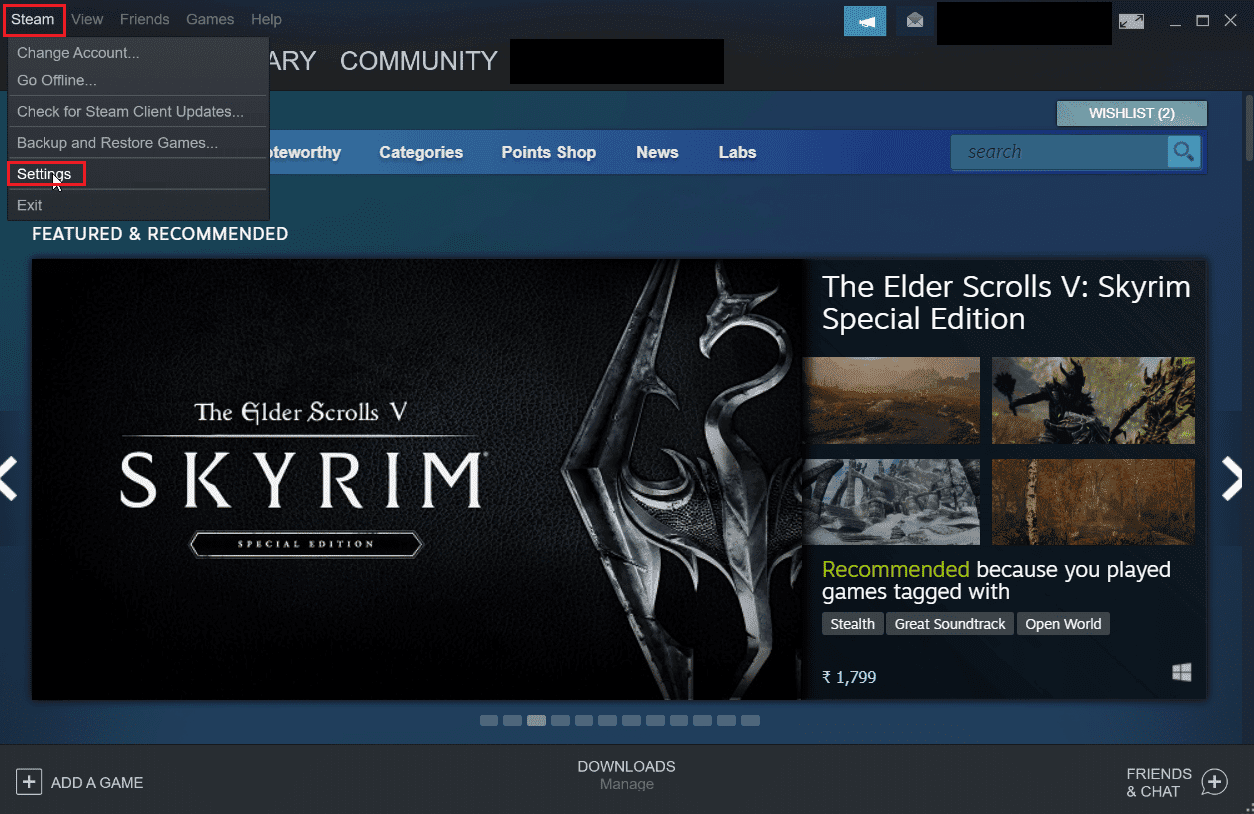
3. “다운로드” 탭으로 이동한 후 “대역폭 제한”을 클릭합니다.
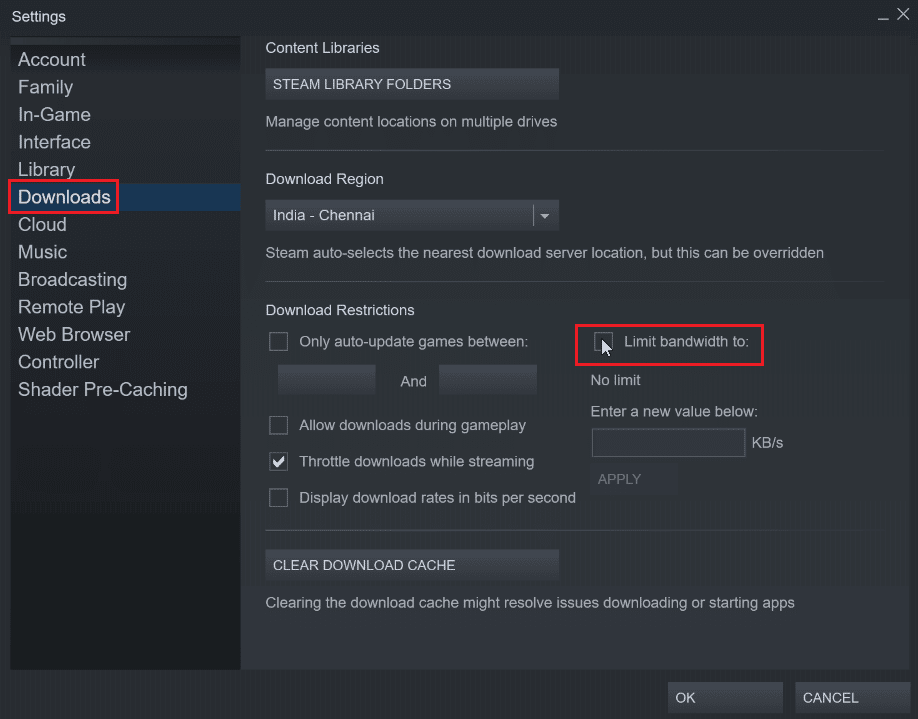
4. “다음 값으로 제한:”에서 KB/s 단위로 원하는 값을 입력하고 “적용”을 클릭합니다. 이렇게 하면 스팀의 자동 업데이트 속도가 제한됩니다.
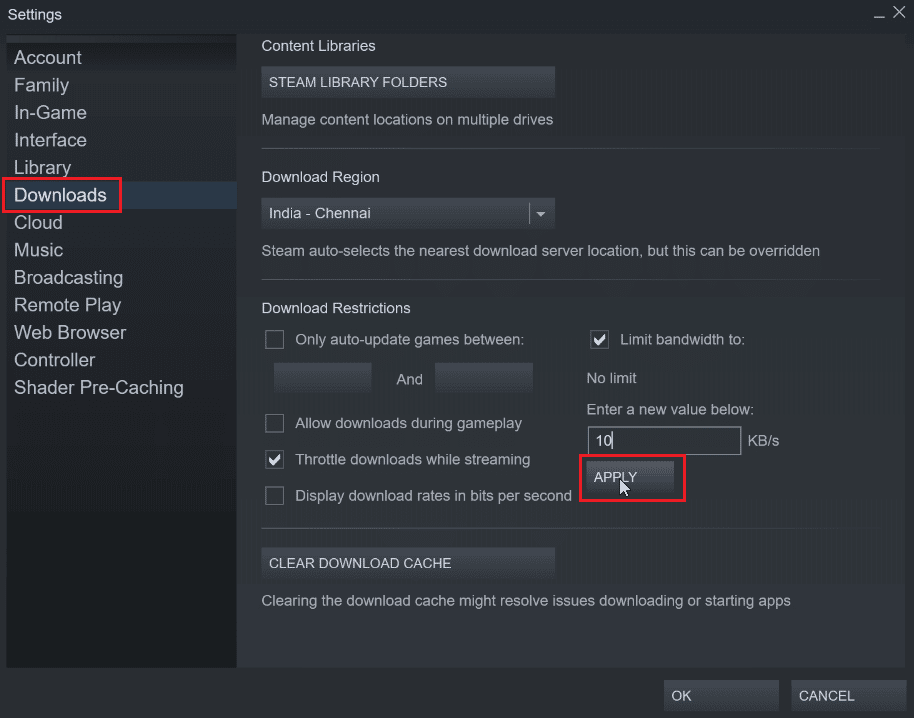
방법 3: 스팀 클라이언트 업데이트 예약 변경
스팀 클라이언트 업데이트 일정을 변경하여 특정 시간 동안만 업데이트를 다운로드하도록 설정할 수 있습니다. 스팀 클라이언트 업데이트 일정을 설정하는 방법은 다음과 같습니다.
1. 스팀 설정으로 이동합니다.
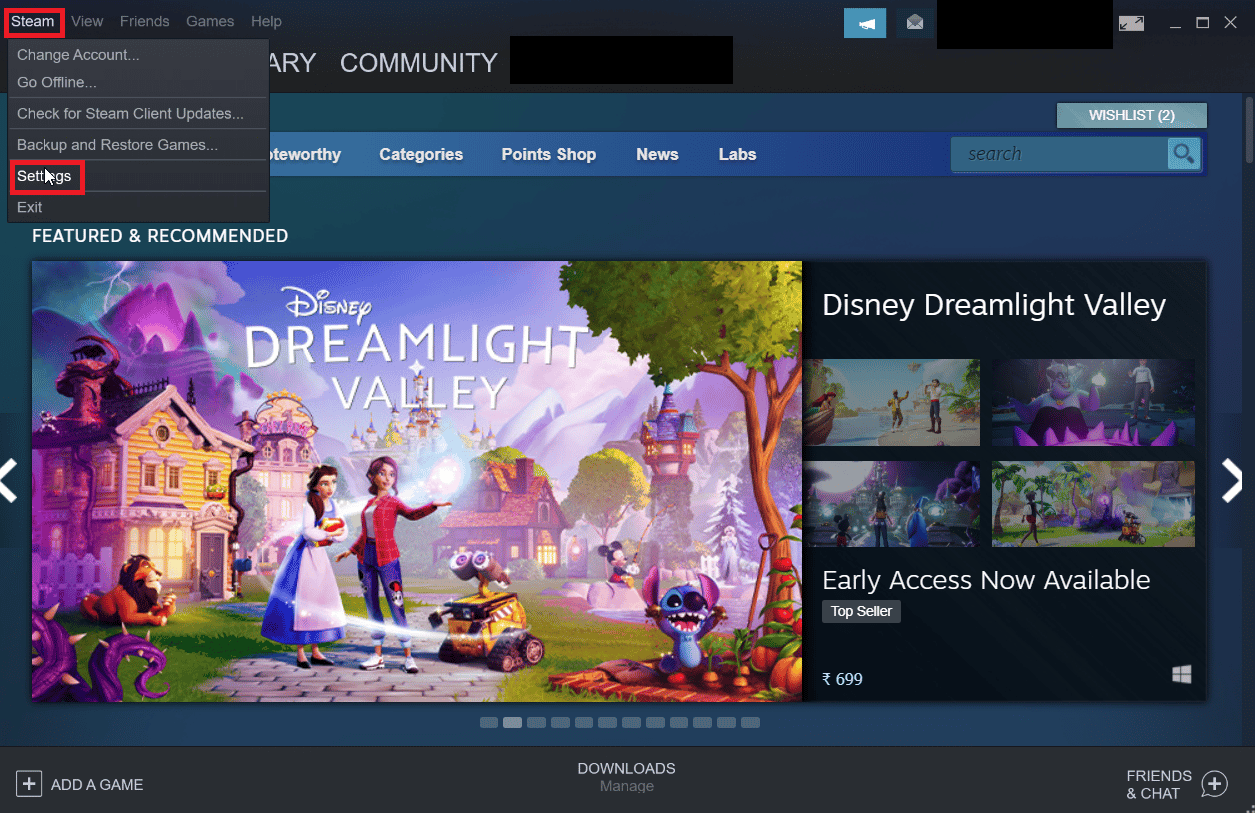
2. “다운로드” 탭에서 “다운로드 제한” 섹션 아래에 있는 “다음 시간 동안만 게임 자동 업데이트” 확인란을 선택합니다.
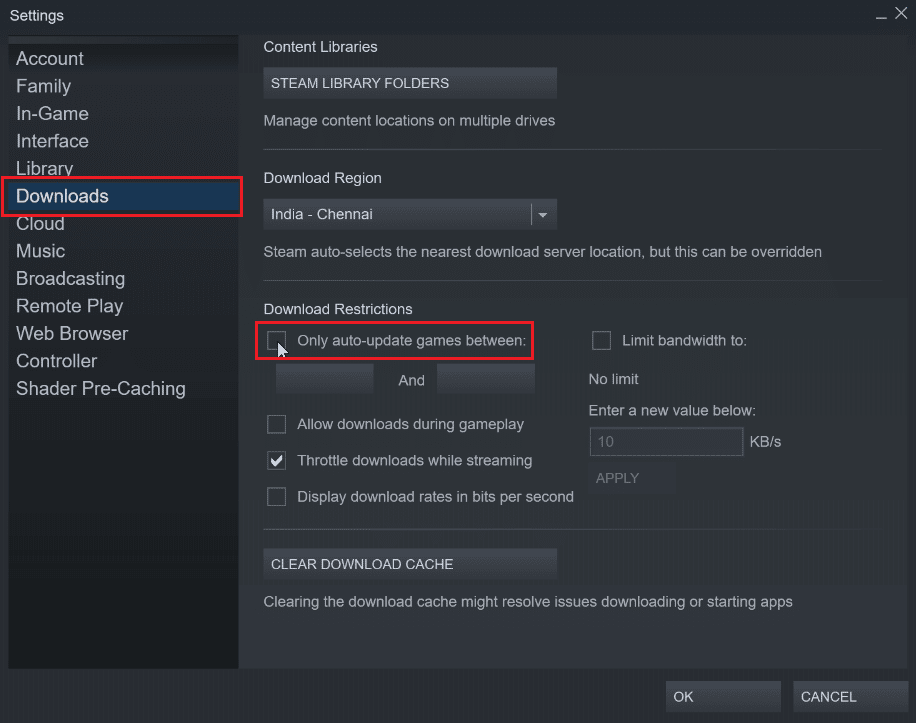
3. 업데이트를 진행할 시간을 설정합니다. 첫 번째 드롭다운 메뉴는 시작 시간, 두 번째는 종료 시간입니다. 설정한 시간 사이에만 업데이트가 진행됩니다.
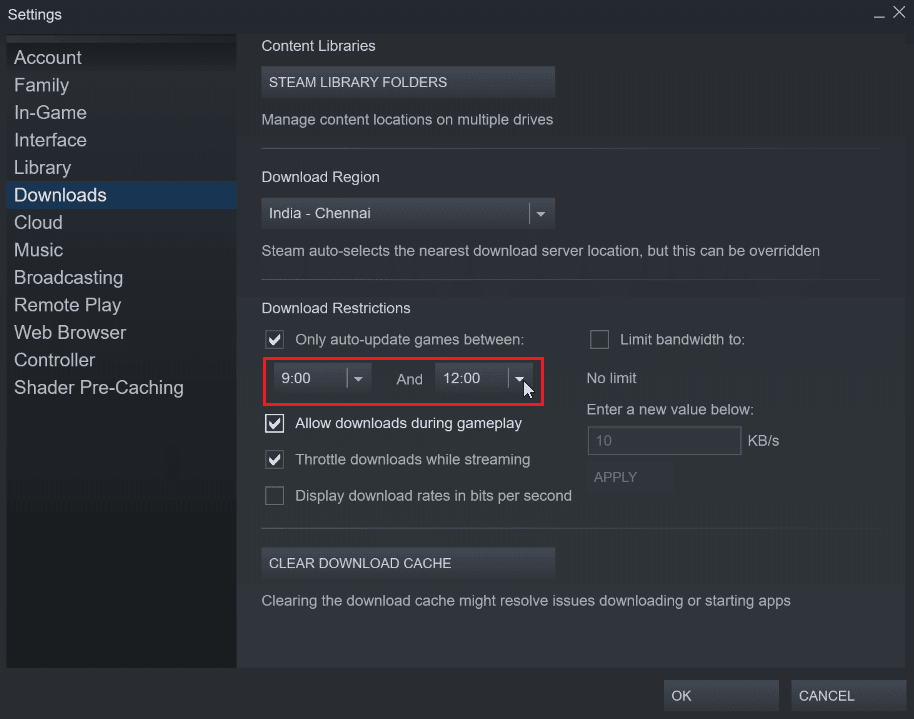
4. 마지막으로 “확인”을 눌러 변경 사항을 저장합니다.
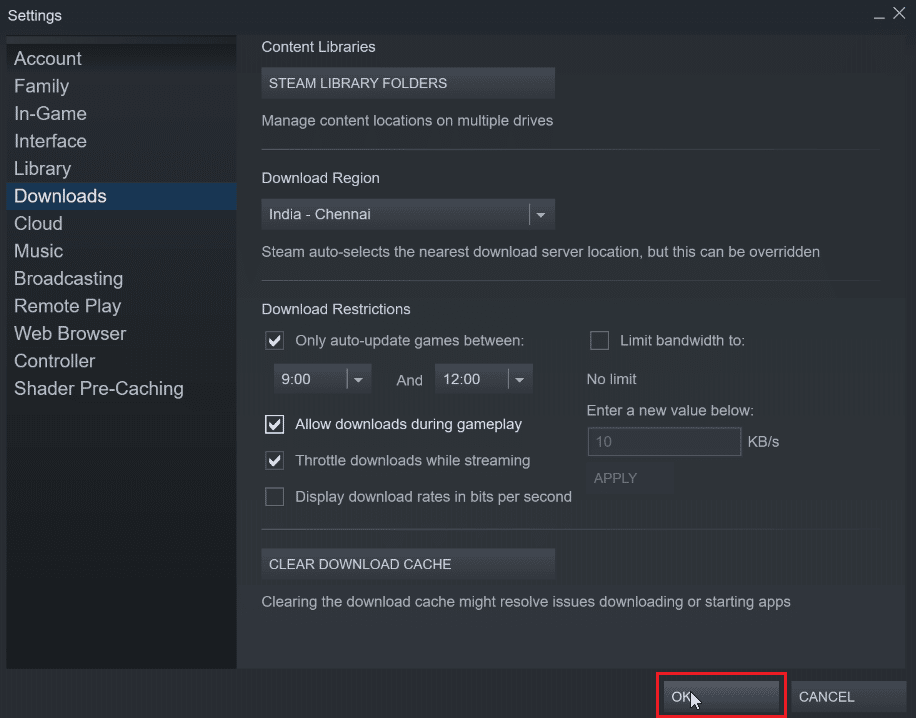
방법 4: 개별 게임 자동 업데이트 수동 중지
플레이하지 않는 게임은 업데이트할 필요가 없습니다. 스팀이 게임 실행 시에만 업데이트를 진행하도록 설정할 수 있습니다. 이 설정은 게임을 실행하기 전에는 스팀 클라이언트가 자동으로 업데이트를 다운로드하지 않으므로 유용합니다.
1. 스팀 앱을 실행합니다.
2. 설치된 모든 게임 목록이 있는 “라이브러리” 탭으로 이동합니다.
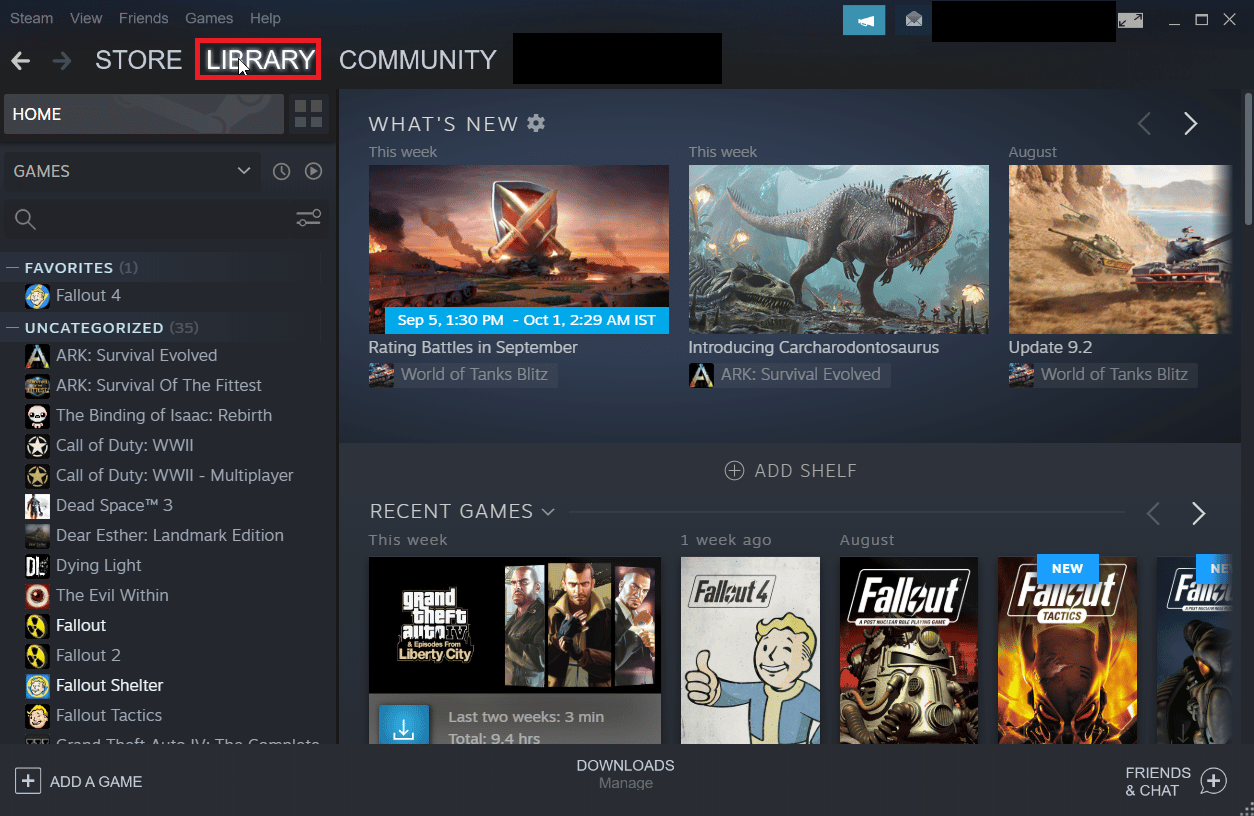
3. 게임 목록에서 자동 업데이트를 중지하려는 게임을 우클릭하고 “속성…”을 선택합니다.
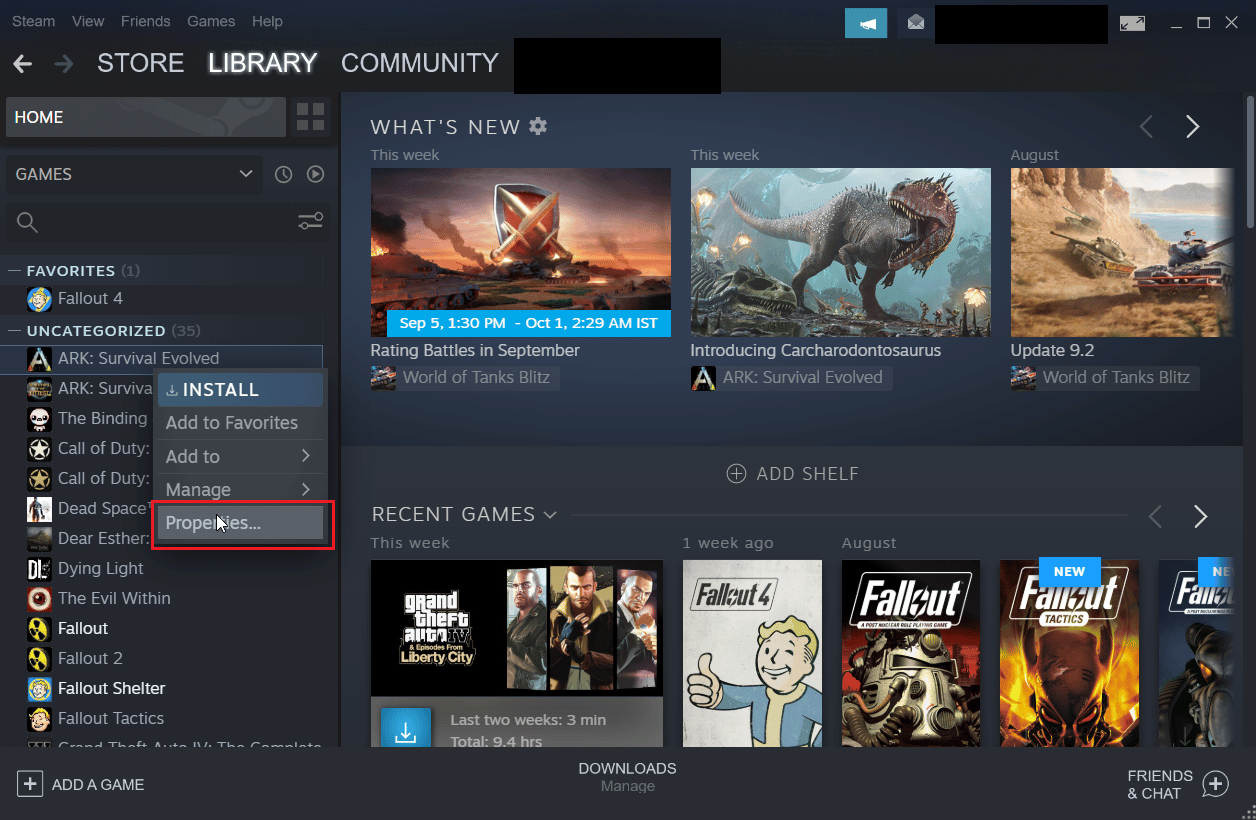
4. 열린 창에서 “업데이트” 탭을 클릭합니다.
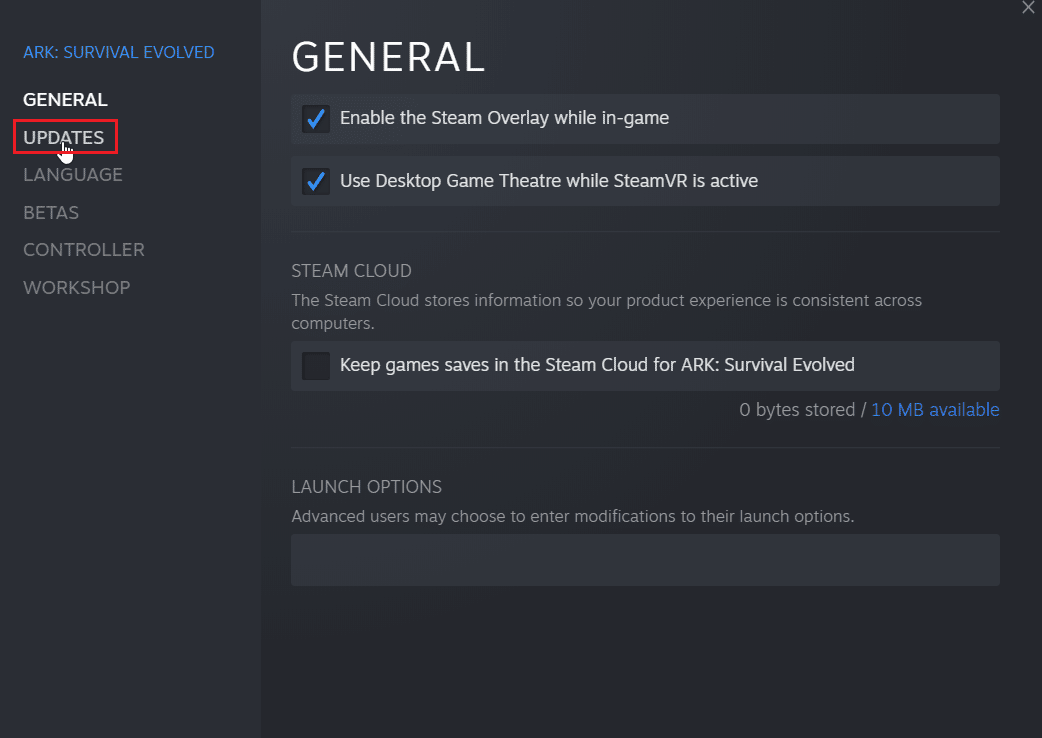
5. “이 게임을 항상 최신 상태로 유지” 아래의 드롭다운 메뉴를 클릭합니다.
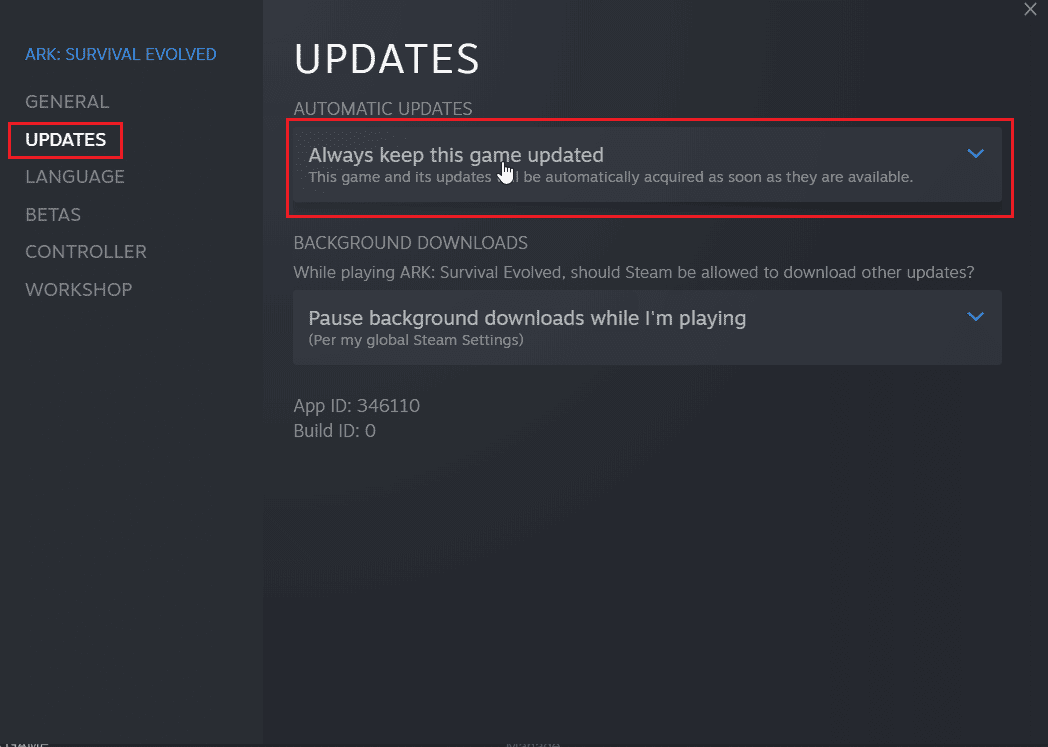
6. 마지막으로 “실행할 때만 이 게임 업데이트”를 선택합니다.
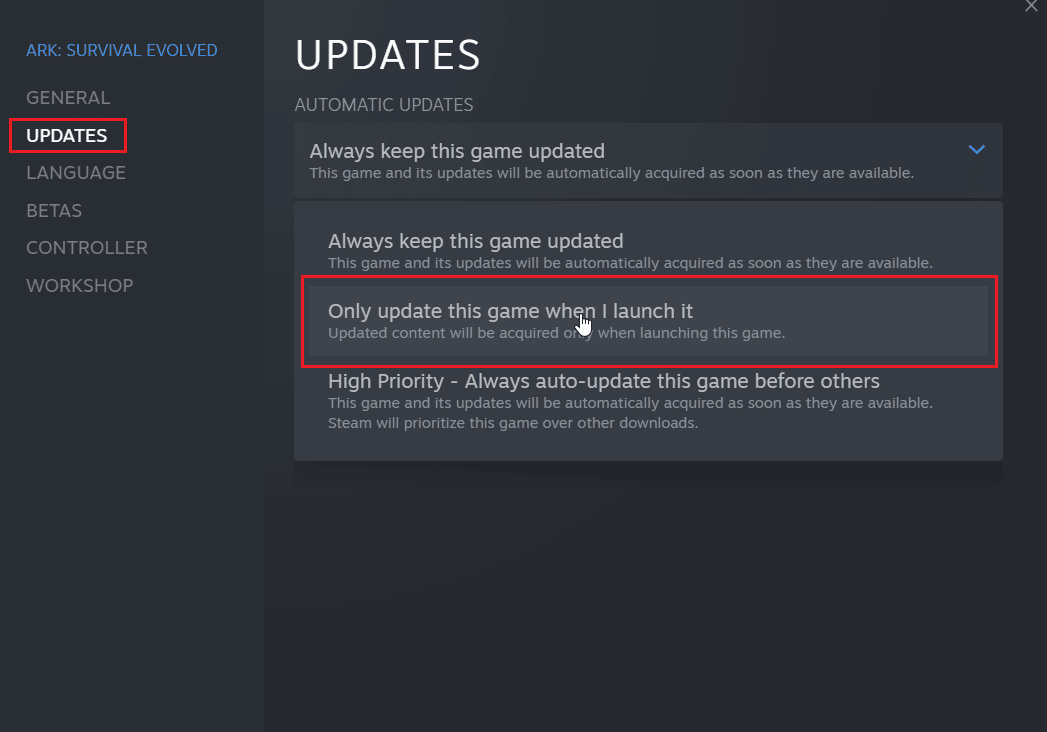
방법 5: 스팀 시작 프로세스 비활성화
스팀 클라이언트는 윈도우 시작 시 자동으로 실행되어 작업 표시줄 트레이에 상주합니다. 이는 스팀 클라이언트가 항상 실행 중이며, 컴퓨터가 인터넷에 연결되어 있으면 업데이트를 수행한다는 의미입니다. 윈도우 시작 시 스팀이 자동 실행되지 않도록 비활성화할 수 있습니다.
1. 위의 방법과 마찬가지로 스팀 설정으로 이동합니다.
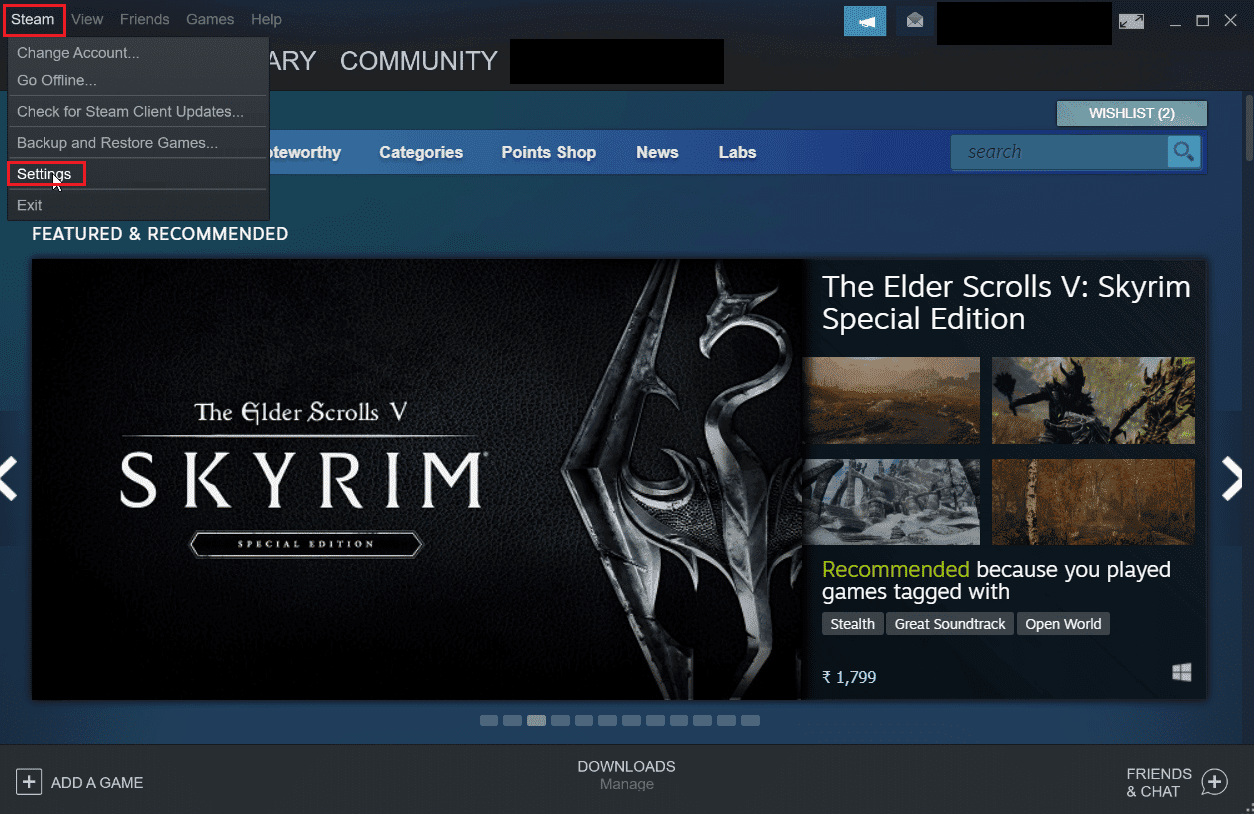
2. 설정 메뉴에서 왼쪽에 있는 “인터페이스” 탭을 클릭합니다.
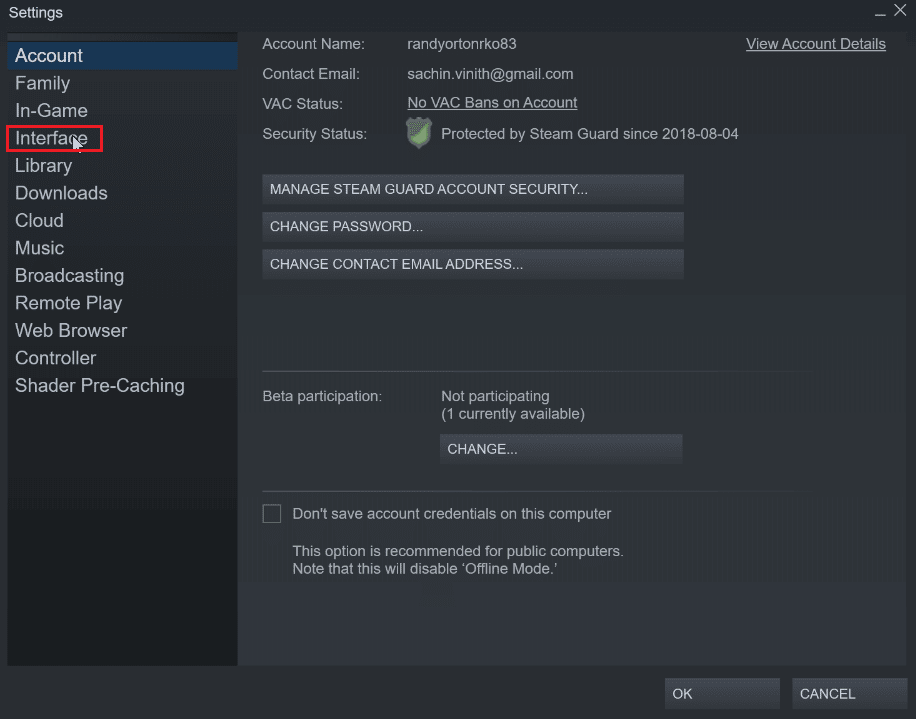
3. “내 컴퓨터가 시작될 때 Steam 실행” 항목의 확인란을 해제합니다.
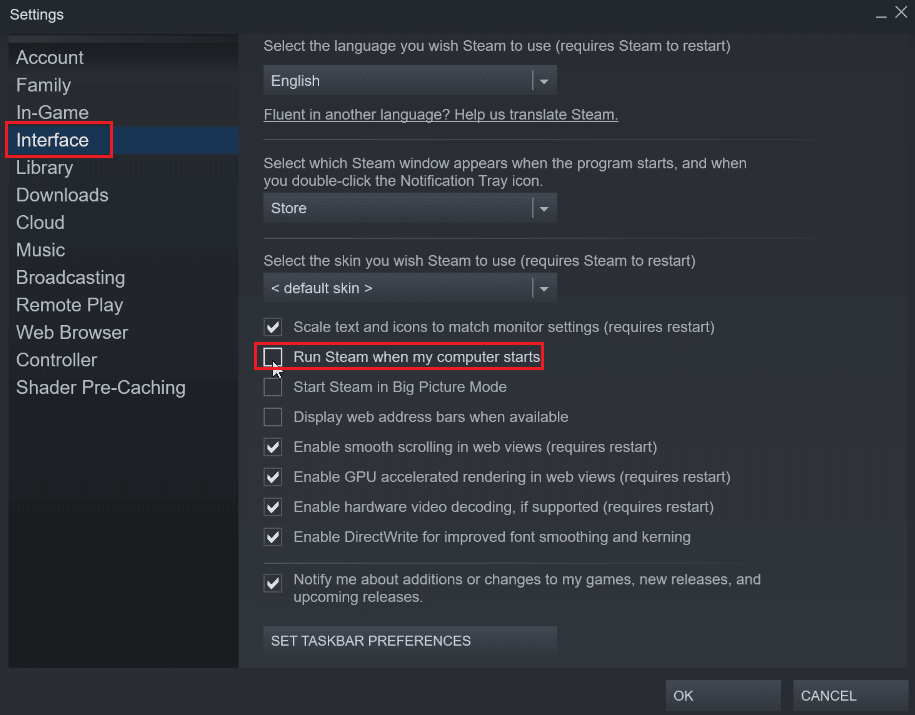
4. “확인”을 클릭하여 변경 사항을 저장합니다.
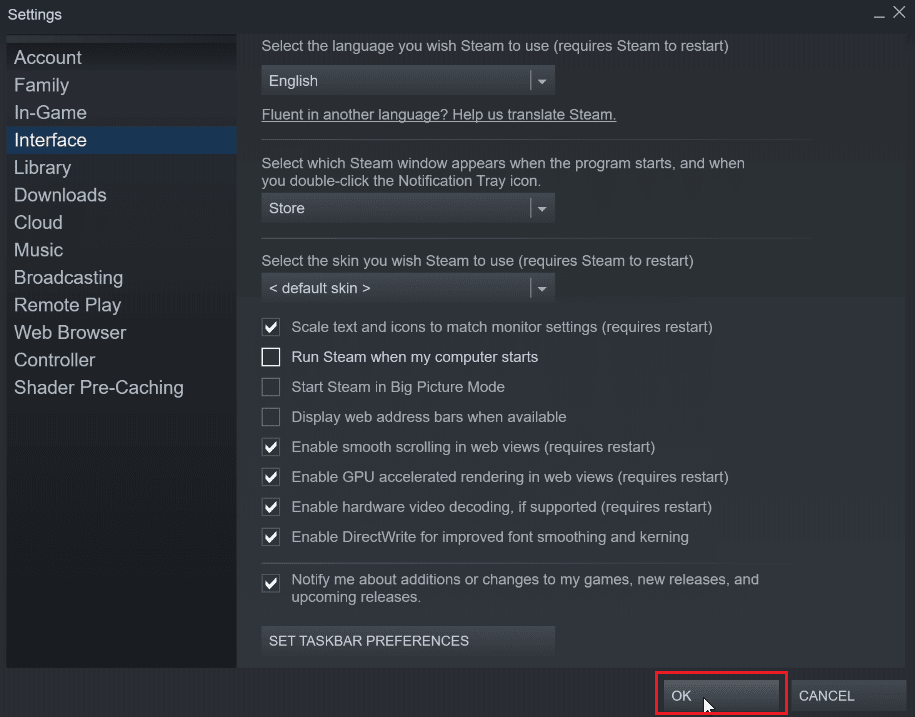
방법 6: 수동으로 자동 업데이트 설정 변경하기
다음 단계에 따라 스팀의 구성 설정을 수동으로 수정하여 자동 업데이트를 비활성화할 수 있습니다.
옵션 I: 스팀 속성 이용
자동 업데이트를 완전히 비활성화하는 옵션은 없지만, 스팀 클라이언트 속성 메뉴에서 특정 속성을 입력하여 자동 업데이트를 수동으로 막을 수 있습니다.
1. 바탕 화면에 있는 스팀 바로 가기 아이콘을 우클릭하고 “속성”을 선택합니다.
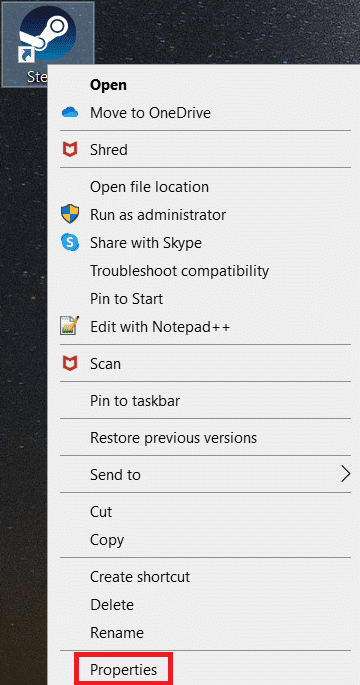
2. “대상” 섹션의 경로 끝에 다음 속성을 추가합니다.
-noverifyfiles -nobootstrapupdate -skipinitialbootstrap -norepairfiles –overridepackageurl
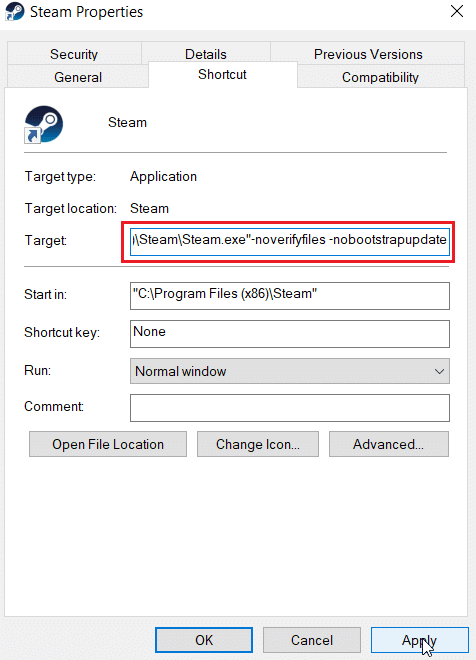
3. “적용”을 클릭한 다음 “확인”을 클릭합니다.
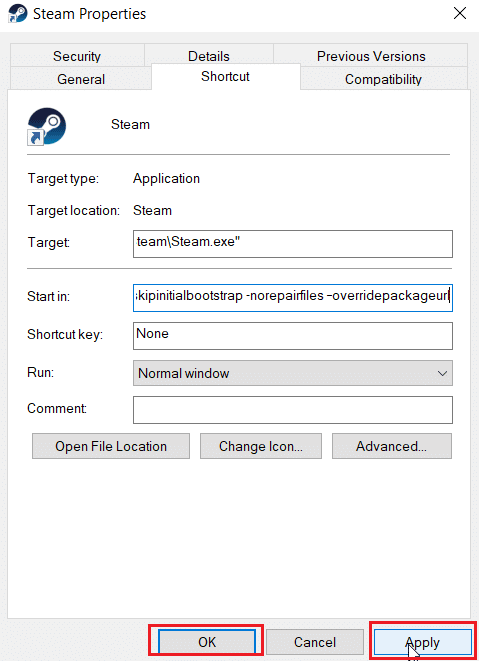
옵션 II: 스팀 구성 파일 생성
Notepad++에서 스팀 구성 파일을 만들어 스팀의 자동 업데이트를 비활성화할 수 있습니다. 이 방법은 속성을 변경하는 것보다 편리합니다.
1. 윈도우 키를 누르고 “Notepad++”를 입력한 다음 “열기”를 클릭합니다.
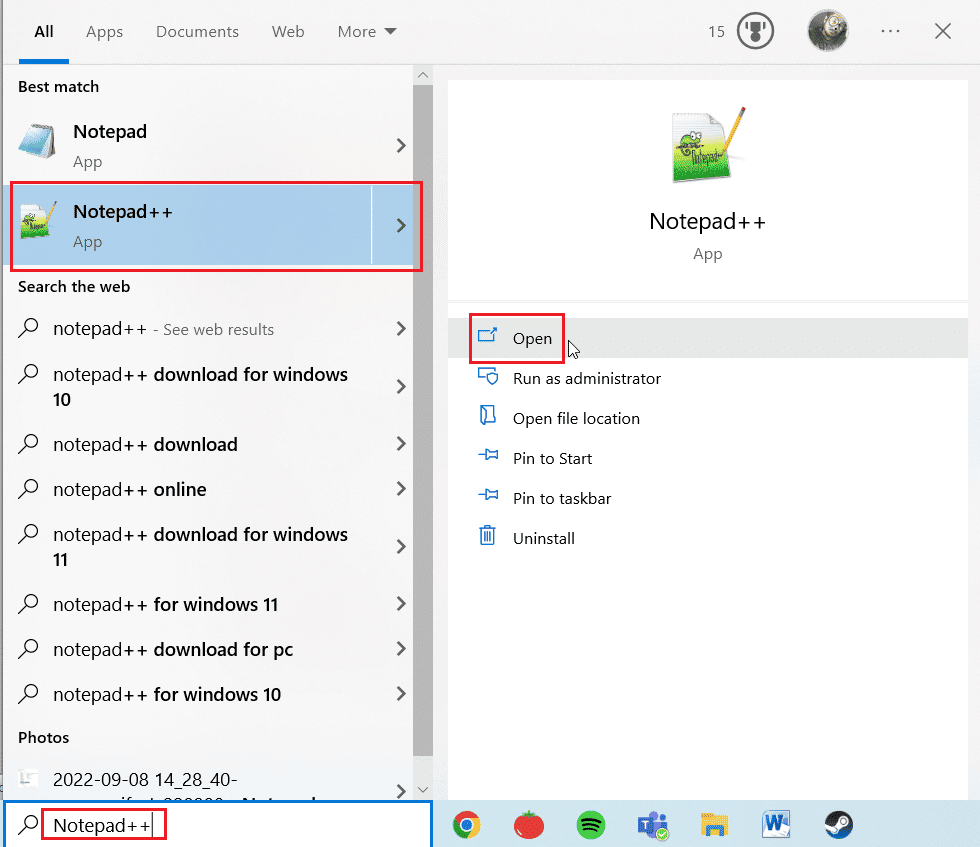
2. 메모장++에 다음 명령어를 붙여넣습니다.
BootStrapperInhibitAll=Enable
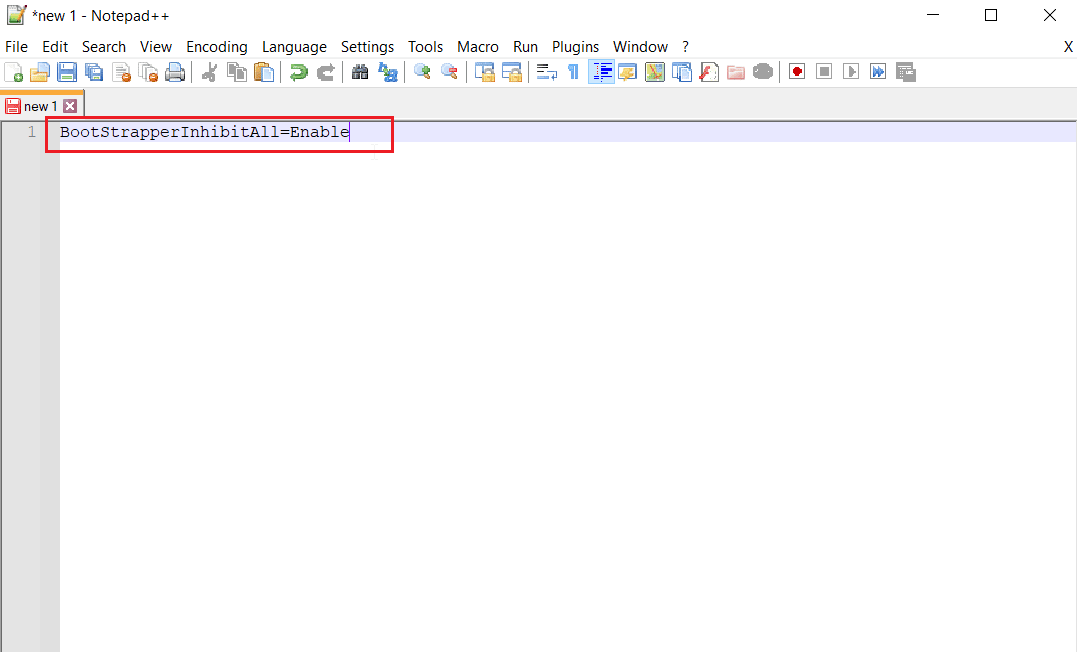
3. “파일”을 선택하고 좌측 상단에 있는 “다른 이름으로 저장”을 클릭합니다.
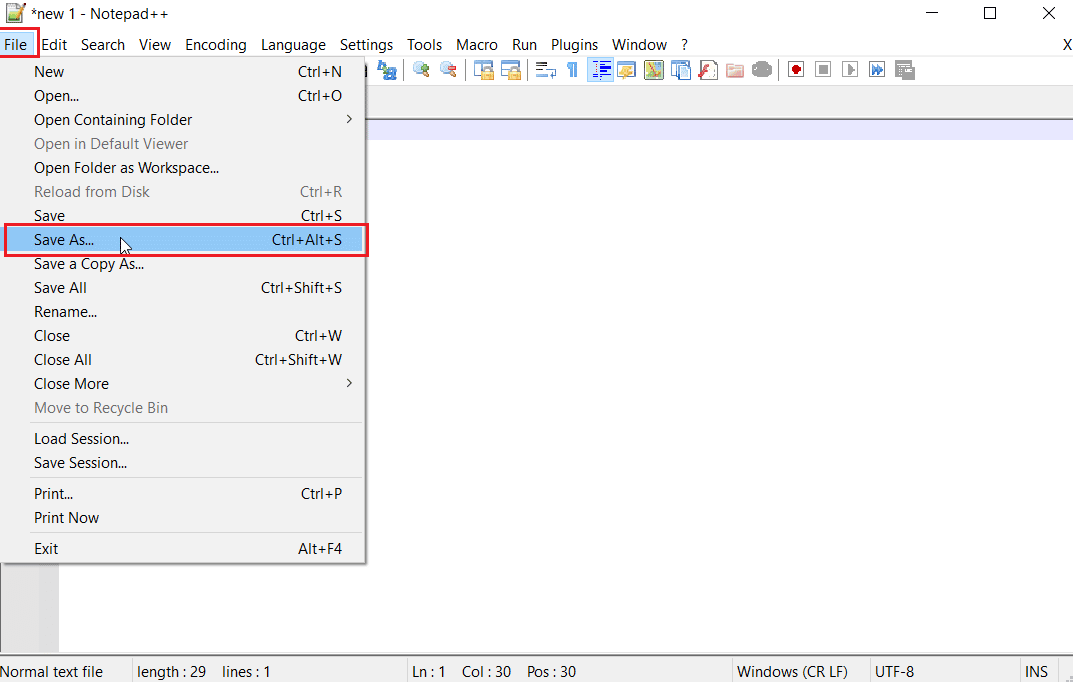
4. “다른 이름으로 저장” 창에서 “모든 파일”을 선택한 후 파일 이름에 “Steam.cfg”를 입력합니다.
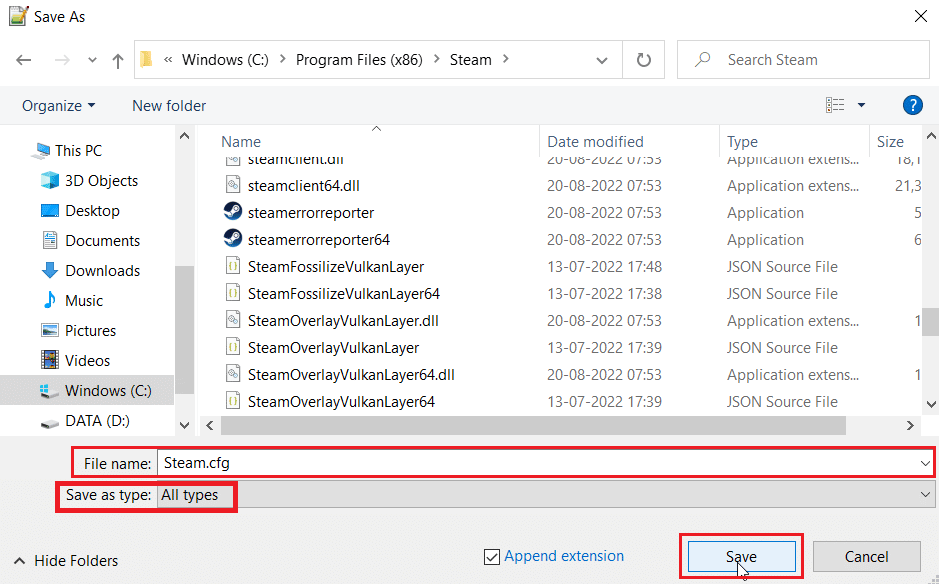
5. 마지막으로 “저장” 버튼을 클릭합니다.
옵션 III: Appmanifest 수정
Appmanifest는 스팀 클라이언트 관련 정보로 구성된 파일이며, 스팀 클라이언트 설치 폴더에서 찾을 수 있습니다. 이 파일은 신중하게 편집해야 하며, 이 방법 외에 다른 변경 사항은 스팀 클라이언트 실행을 방해할 수 있으므로 주의가 필요합니다.
1. 윈도우 키 + E 키를 동시에 눌러 파일 탐색기를 실행합니다.
2. 스팀 설치 폴더의 “Steamapps” 폴더로 이동합니다. 기본 설치 경로는 다음과 같습니다.
C:Program Files (x86)Steamsteamapps
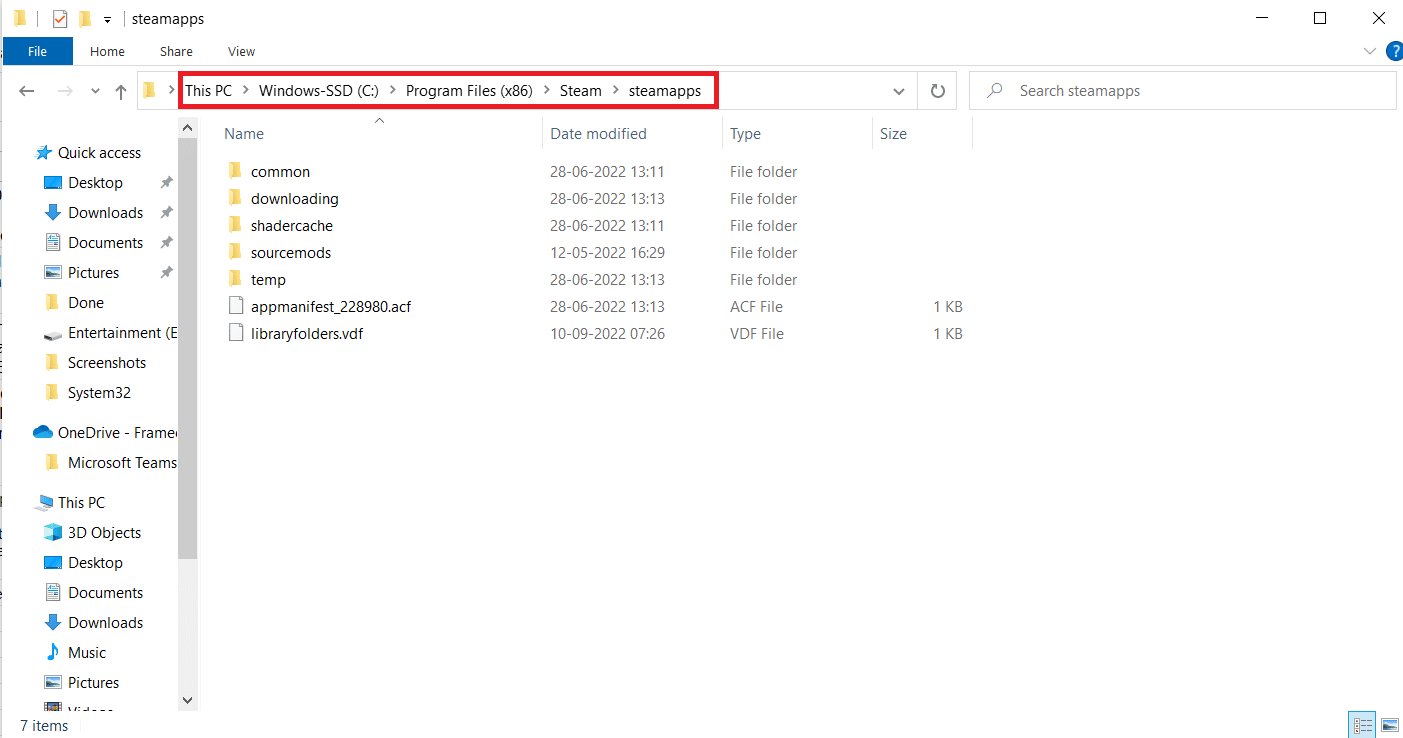
3. “Appmanifest.acf” 파일을 선택하고 우클릭합니다.
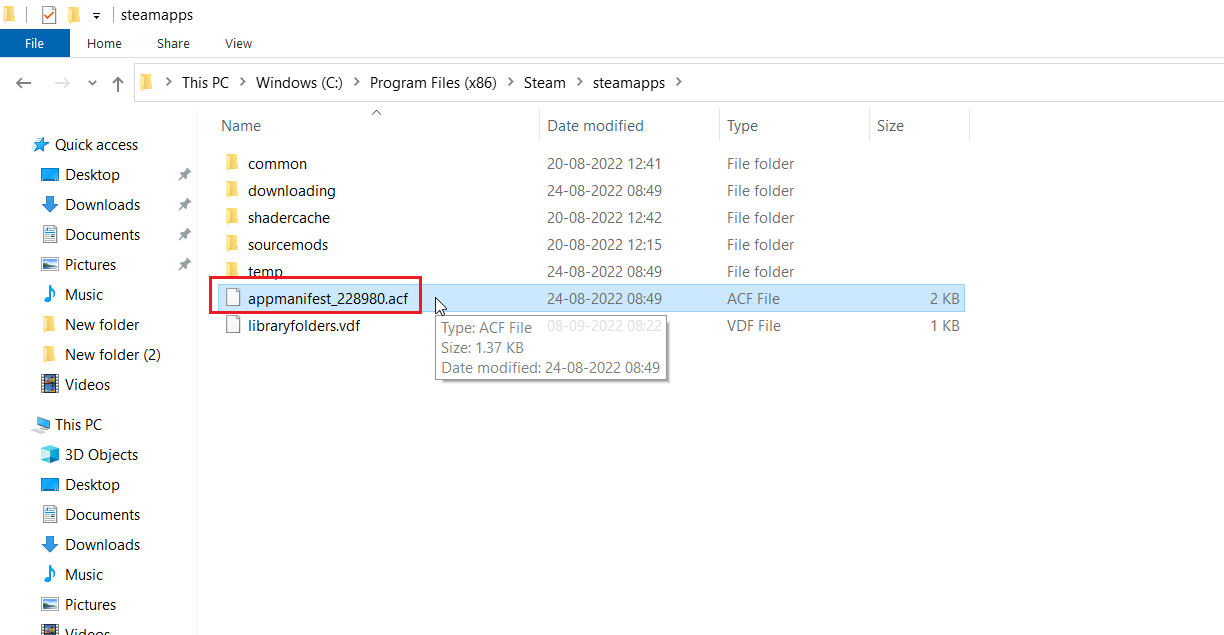
4. “Notepad++로 편집”을 클릭합니다.
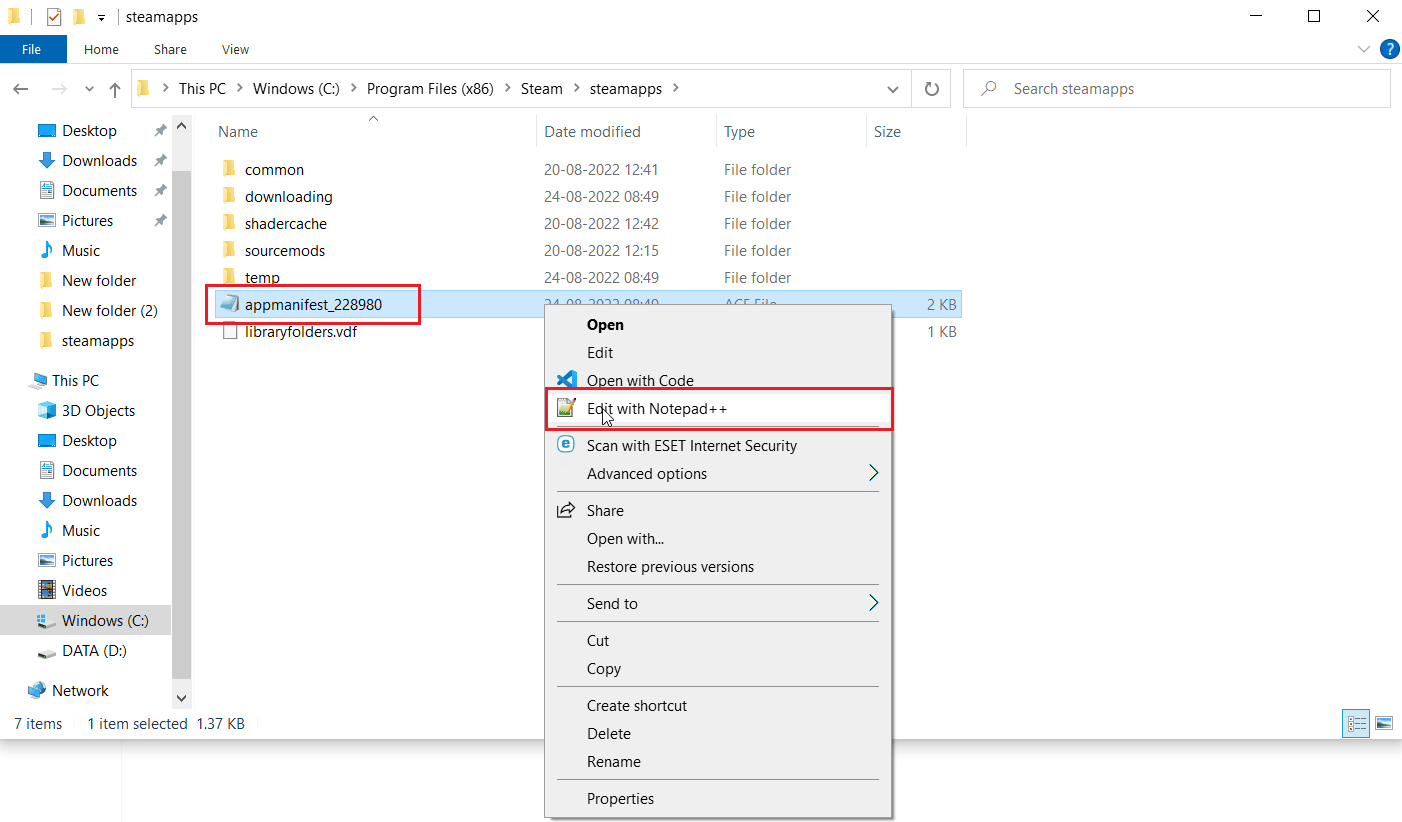
5. 파일 내에서 “Autoupdatebehavior” 값을 검색합니다. 이 값은 자동 업데이트가 활성화된 경우 0으로 설정되고, 비활성화하려면 1로 설정해야 합니다.
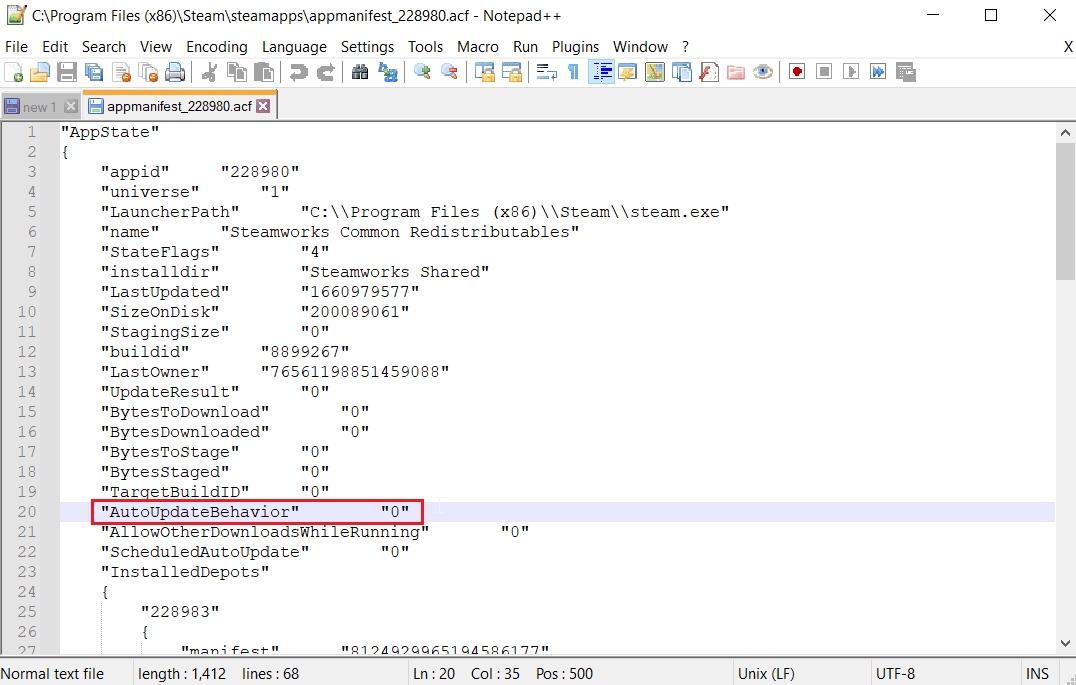
6. 변경 사항을 저장하고 파일을 닫습니다. 이렇게 하면 스팀 자동 업데이트가 중지됩니다.
자주 묻는 질문(FAQ)
Q1. 스팀 클라이언트 업데이트를 중지하는 방법은 무엇인가요?
A1. 설정 메뉴에서 수동으로 변경하거나, 구성 파일을 만들어 업데이트를 중지할 수 있습니다. 자세한 방법은 위의 설명을 참조하세요.
Q2. 특정 게임이 업데이트되지 않도록 하는 방법은 무엇인가요?
A2. 라이브러리 탭에서 업데이트를 원하지 않는 게임을 우클릭한 후 “속성…”을 선택합니다. “업데이트” 탭에서 “자동 업데이트” 옵션을 “이 게임을 시작할 때만 업데이트”로 변경하세요. 자세한 지침은 위에 제공된 가이드에서 확인할 수 있습니다.
***
스팀 자동 업데이트를 비활성화하는 방법에 대한 위 가이드가 도움이 되었기를 바랍니다. 어떤 방법이 효과적이었는지 알려주시고, 의견이나 제안 사항이 있다면 댓글로 남겨주세요.